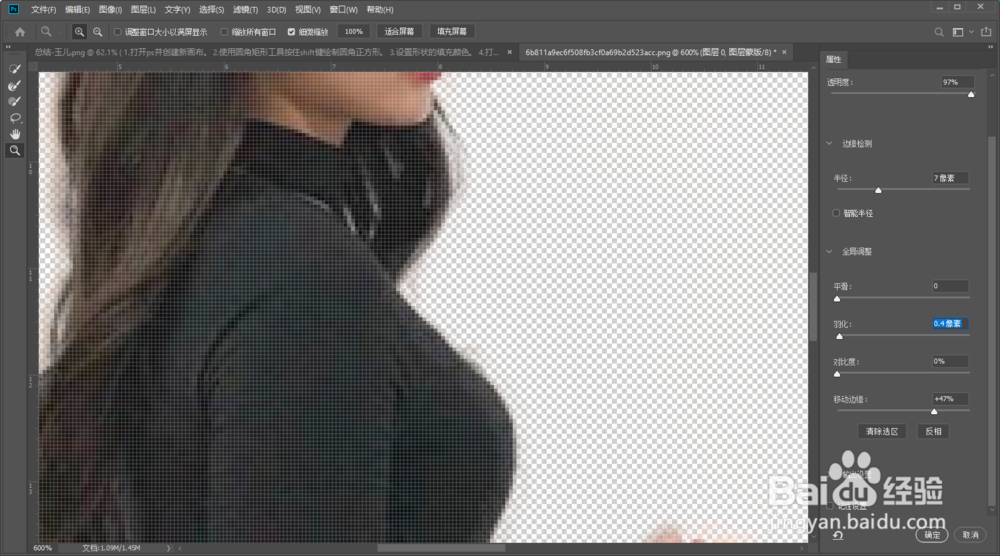ps2019如何快速精修抠图
1、首先我们打开ps并打开一张素材图。
2、使用选择并遮住功能创建蒙版抠出图片主体。
3、放大图片,使用全局设置精修主体边缘。
4、切换到素材图层,然后选择图层下的修边颜色净化功能。
5、调整净化颜色的滑条,预览画布中的抠图效果。
6、最终抠图的结果如图所示,比之前要好很多。
7、总结:1.打开ps导入素勤崞擒啶材。2.使用蒙版抠图。3.使用选择并遮住中的全局设置完成初步抠图。4.使用图层下的修边净化颜色完成精细调整。
声明:本网站引用、摘录或转载内容仅供网站访问者交流或参考,不代表本站立场,如存在版权或非法内容,请联系站长删除,联系邮箱:site.kefu@qq.com。
阅读量:88
阅读量:50
阅读量:89
阅读量:64
阅读量:54